
Многие пользователи замечают, что сообщают об ошибке MSCOMCTL.OCX или одной из его зависимостей, не зарегистрированных при загрузке и установке любой программы в Windows 10 и 11.
Ошибка mscomctl.ocx обычно возникает при перезапуске домена в Windows Server. Когда вы продолжаете устанавливать и удалять несколько приложений в своей системе Windows, существует высокая вероятность того, что библиотека Mscomctl.ocx будет повреждена.
Чтобы исправить ошибку mscomctl.ocx, мы рекомендуем инструмент Advanced System Repair:
Это программное обеспечение — универсальное решение для исправления ошибок Windows, защиты от вредоносных программ, очистки от нежелательной почты и оптимизации вашего ПК для достижения максимальной производительности за 3 простых шага:
- Загрузите инструмент Advanced System Repair с оценкой « Отлично » на TrustPilot .
- Нажмите « Установить и сканировать сейчас» , чтобы установить и сканировать проблемы, вызывающие проблемы с ПК.
- Затем нажмите « Нажмите здесь, чтобы исправить все проблемы сейчас» , чтобы эффективно исправить, очистить, защитить и оптимизировать свой компьютер.
Когда многочисленные приложения используют точный файл .ocx, существует вероятность возникновения ошибки mscomctl.ocx. Это также может произойти, если они используют неправильные или неподходящие файлы mscomctl.ocx .
Не удалось загрузить модуль mscomctl.ocx, что может вызвать множество проблем, например, вы не сможете получить доступ к данным, хранящимся на вашем сервере, и вы не сможете перезапустить службы.
После расследования мы обнаруживаем, что установка жизненно важных компонентов и регистрация отсутствующих или потерянных файлов с помощью командной строки — лучший способ решить эту проблему. “
В этой статье мы расскажем вам о коротких, простых и быстрых решениях, которые вы можете попробовать, когда видите ошибку mscomctl.ocx не удалось загрузить на вашем ПК.
Итак, поехали…
Как исправить ошибку «Не удалось загрузить модуль Mscomctl.ocx»?
Решение 1. Замените файл MSCOMCTL.OCX
Всякий раз, когда вы сталкиваетесь с ошибкой загрузки mscomctl.ocx, первое и самое главное, что вам нужно сделать, это заменить файл, который вы используете в данный момент, другой версией файла. Этот метод замены поможет вам избежать уведомления об ошибке, которое появляется на экране.
Чтобы выполнить вышеупомянутое решение, выполните следующие действия:
- Загрузите файл MSCOMCTL.OCX.
- Перенесите файл .ocx в то место программы, где у вас возникают проблемы.
- Если вы не можете решить эту проблему, выполнив процедуру шага 2, вам необходимо перенести файл MSCOMCTL.OCX в системный каталог (C:\Windows\System32).
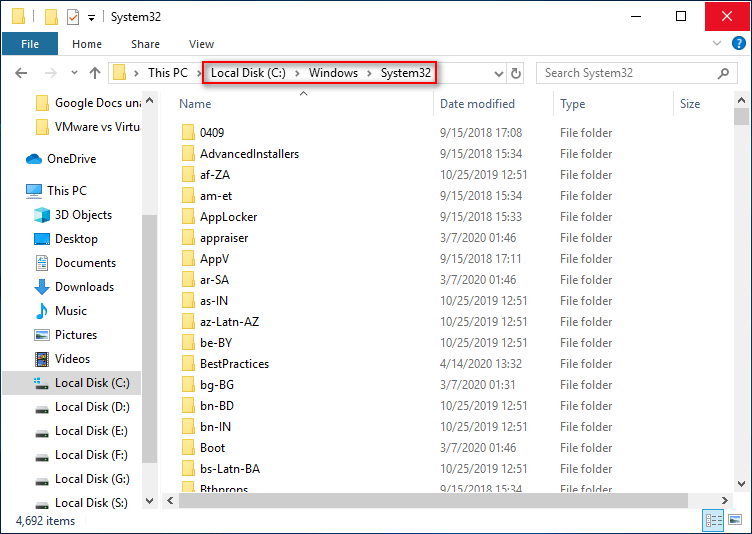
- Затем проверьте, решена ли эта проблема или нет.
- Если проблема не устранена, выполните следующую процедуру.
Решение 2. Зарегистрируйте MSCOMCTL.OCX с помощью PowerShell (Admin)
Если вышеупомянутые шаги не работают для вас, не беспокойтесь, этот шаг поможет вам плавно перезагрузить страницу, не показывая никаких ошибок. Все, что вам нужно сделать, это зарегистрировать файл MSCOMCTL.OCX с помощью PowerShell. Если вам интересно, как зарегистрироваться, вот шаги, которые помогут вам зарегистрироваться в файле MSCOMCTL.OCX:
- Первый шаг, который вам нужно сделать, это переместить файл MSCOMCTL.OCX в указанное место: C:\Windows\sysWOW64.
- Нажмите Win + X , а затем нажмите PowerShell (Администратор).
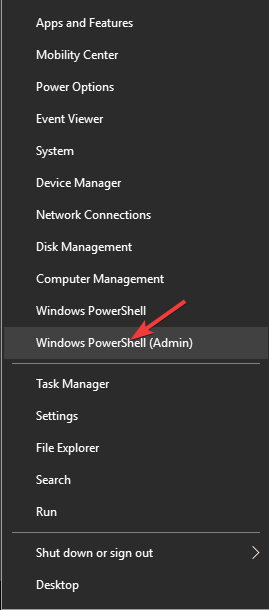
- После выбора опции PowerShell вам необходимо ввести указанную команду: regsvr32 c:\windows\sysWOW64\mscomct2.ocx

- Нажмите Enter и оставайтесь, пока процесс не завершится.
Решение 3. Загрузите и зарегистрируйте MSCOMCTL.OCX в System32.
Многим приложениям требуется файл MSCOMCTL.OCX, и если он отсутствует, вы начинаете видеть, что mscomctl.ocx не удалось загрузить ошибку приложения . Чтобы это исправить, вам необходимо загрузить и зарегистрировать MSCOMCTL.OCX в системе 32.
Загрузка и регистрация MSCOMCTL.OCX в системе 32 поможет вам устранить ошибку.
Выполните указанные шаги: -
- Чтобы загрузить Microsoft Visual Basic 6.0 Common Controls, необходимо перейти на официальный сайт Microsoft .
- Выберите вариант загрузки, чтобы загрузить его в свою Систему.
- Используя WinZip или любое другое приложение для извлечения, щелкните правой кнопкой мыши, чтобы извлечь загруженный файл.

- Нажмите ctrl+c , чтобы скопировать файл MSCOMCTL.OCX .
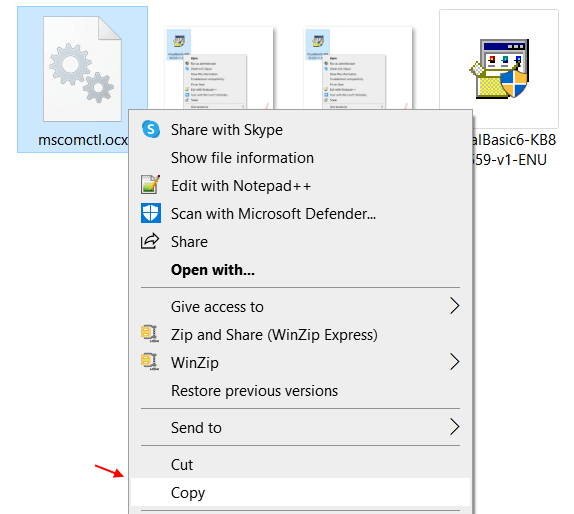
- Чтобы извлечь файл, вам нужно перейти по указанному ниже пути на диске C.
- Если ваш ПК или система 64-разрядная, перейдите в папку C:\Windows\SysWOW64 и вставьте скопированный файл.
- Если ваш ПК или система 32-разрядная, перейдите в папку C:\Windows\System32 и вставьте скопированный файл.
Далее, чтобы зарегистрироваться, нам нужно выполнить следующие шаги, указанные ниже:
- Перейдите к строке поиска в Windows 10 и найдите cmd .
- И щелкните правой кнопкой мыши командную строку и выберите «Запуск от имени администратора» .
Запустите команды в зависимости от типа вашей системы:
Пользователям 64-битной системы необходимо выполнить команду:
cd C:\Windows\SysWOW64
regsvr32 mscomctl.ocx
Пользователям 32-битной системы необходимо выполнить команду:
cd C:\Windows\System32
regsvr32 mscomctl.ocx
Теперь вам нужно снова открыть программу, и я надеюсь, что этот метод решил вашу проблему. Если нет, перейдите к следующему способу.
Решение 4. Загрузите и зарегистрируйте MSCOMCTL.OCX в папке SysWOW64.
Существуют различные проблемы, из-за которых возникает ошибка MSCOMCTL.OCX , но вы можете устранить эту ошибку, загрузив и зарегистрировав MSCOMCTL.OCX в SysWOW64.
Для этого выполните следующие действия:
- Перейдите по указанному ниже пути на диске C C:\Windows\SysWOW64.
- И скопируйте загруженный файл (скачать в решении 1) и скопируйте-вставьте zip-файл в папку SysWOW64 на диске C.
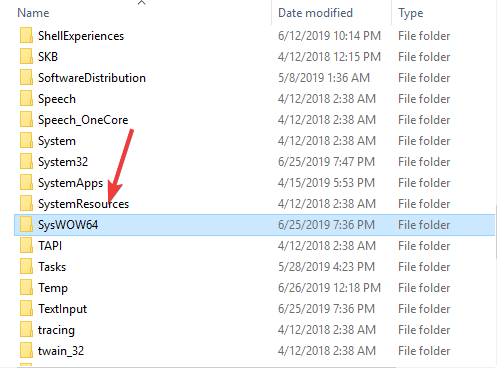
Вот и все! Мы надеемся, что программа откроется правильно и будет работать гладко и эффективно, не показывая ошибок.
Решение 5. Удалите IE 10.
Если на вашем ПК или ноутбуке установлен Internet Explorer 10, вам необходимо удалить его, а затем повторить попытку. Надеюсь, это сработает для вас.
Лучшее решение для исправления ошибки отсутствия Mscomctl.ocx в Windows
Если ни одно из приведенных выше решений не работает для вас, попробуйте запустить инструмент восстановления ПК, это расширенный инструмент, который сканирует репозитории, чтобы заменить поврежденные и отсутствующие файлы, чтобы исправить ошибку.
Это продвинутый многофункциональный инструмент, который позволит вам исправить ошибки ПК, не мучаясь ручными методами. С помощью этого инструмента вы можете устранить различные ошибки на ПК с Windows , такие как ошибка BSOD, проблемы с драйверами, поврежденные системные файлы , ошибки игры, проблемы с обновлением и т. д.
Не только это, но и этот инструмент также защищает ваш компьютер от вредоносных программ / вирусных атак и оптимизирует настройки ПК для повышения производительности вашей системы.
Получить инструмент восстановления ПК для восстановления поврежденных системных файлов
Вывод
Вот и все, на данный момент я попытался предоставить все решения, которые помогут вам перезагрузить ошибку MSCOMCTL.OCX и легко устранить ошибку MSCOMCTL.OCX или одну из ее зависимостей, которые не зарегистрированы.
Следуйте решениям, приведенным одно за другим, пока не найдете то, которое работает в вашем случае. Более того, если вы все еще видите ошибку, используйте автоматический инструмент.
Удачи..!


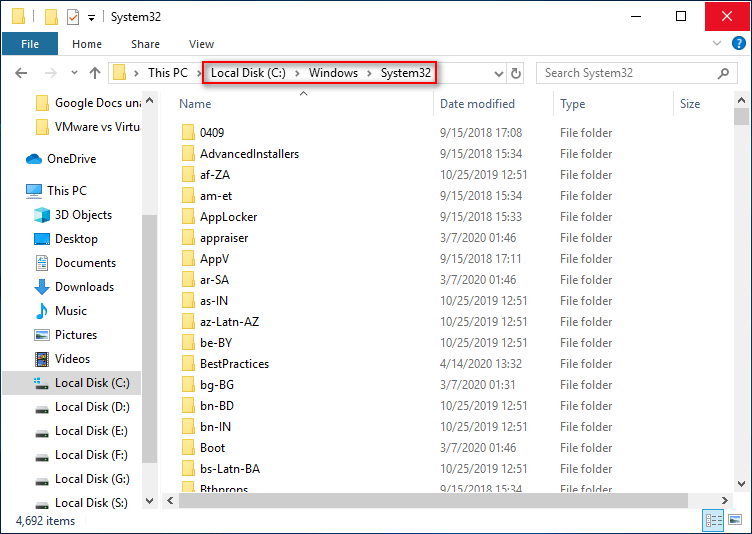
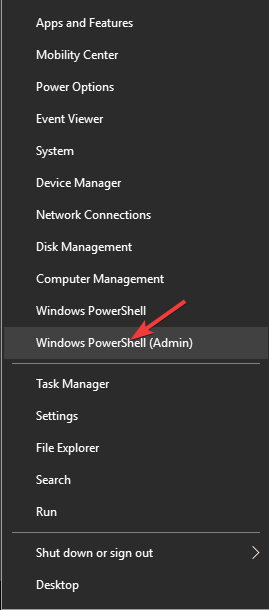


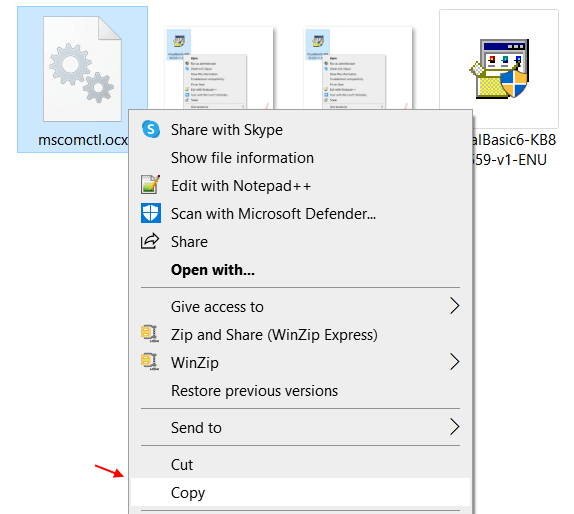
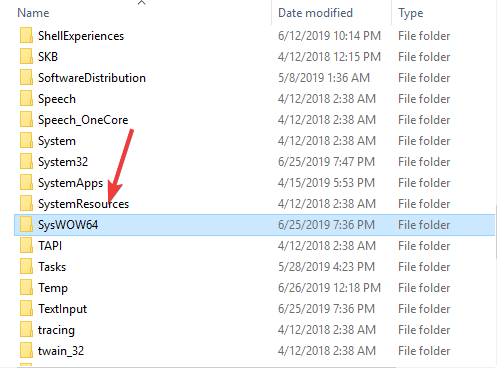

![Как решить проблему «Sims 4 Сим не спит»? [ПРОВЕРЕННЫЕ СПОСОБЫ] Как решить проблему «Sims 4 Сим не спит»? [ПРОВЕРЕННЫЕ СПОСОБЫ]](https://luckytemplates.com/resources1/images2/image-6501-0408151119374.png)


![Исправить Dungeon Siege 2 без указателя мыши [ПРОВЕРЕННЫЕ СПОСОБЫ] Исправить Dungeon Siege 2 без указателя мыши [ПРОВЕРЕННЫЕ СПОСОБЫ]](https://luckytemplates.com/resources1/images2/image-5004-0408151143369.png)

![Ваш компьютер или сеть могут отправлять автоматические запросы [ИСПРАВЛЕНО] Ваш компьютер или сеть могут отправлять автоматические запросы [ИСПРАВЛЕНО]](https://luckytemplates.com/resources1/images2/image-1491-0408150724646.png)
